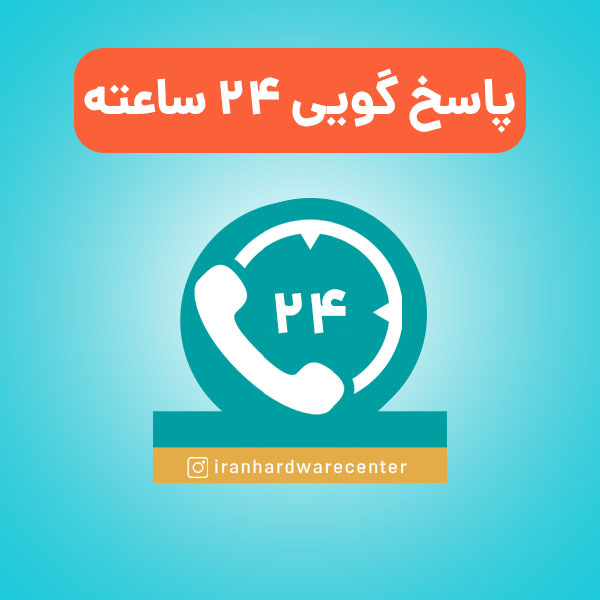آفلاین شدن پرینتر شارپ در ویندوز، یکی از مشکلاتی است که پس از روشن کردن دستگاه و سیستم کامپیوتری خود ممکن است با آن مواجه شوید. عمل پرینت در چاپگرها می تواند مستقیم از طریق یو اس بی و یا اتصال بیسیم انجام شود و یا اینکه از طریق کابل به کامپیوتر و لپ تاپ متصل شود. زمانی که بخواهید از طریق سیستم اقدام به پرینت توسط چاپگر نمایید، باید درایو پرینتر در لپ تاپ یا کامپیوتر شما فعال باشد. بنابراین اگر زمانی اقدام به چاپ یک سند کردید ولی با پیغام آفلاین بودن پرینتر مواجه شدید، در این صورت باید تنظیمات ویندوز را بررسی کنید.
البته نمایش این پیغام در دو صورت اتفاق می افتد: یا پرینتر خاموش بوده و اتصال برقرار نشده و یا اینکه پرینتر مورد نظر در ویندوز سیستم شما غیرفعال است. بنابراین در وهله اول باید از روشن بودن پرینتر و صحیح بودن اتصالات آن به کامپیوتر مطمئن باشید. پس از آن اگر مشکل برطرف نشود آنگاه باید درایو پرینتر خود را در ویندوز بررسی نمایید. در اینجا شما باید پرینتر خود را فعال کنید که در ادامه نحوه انجام این کار را به شما آموزش می دهیم.

نحوه رفع مشکل آفلاین شدن پرینتر شارپ در ویندوز
پس از اینکه مطمئن شدید پرینتر روشن است و اتصالات آن به سیستم به درستی انجام شده است، وارد منوی استارت در ویندوز شوید. پس از آن وارد منوی کنترل پنل شده و Devices and Printers را باز کنید. حال می توانید نام دستگاه خود را در منوی باز شده مشاهده کنید. روی آن راست کلیک کرده و گزینه Printer Properties را انتخاب کنید. روی زبانه PORT رفته و گزینه Configure Port را در پایین صفحه باز نمایید. پس از آن برای رفع مشکل آفلاین شدن پرینتر شارپ در ویندوز، تیک Enable را بزنید و در آخر گزینه OK را انتخاب کنید. با این کار شما، پرینتر شارپ را در ویندوز فعال کرده اید.
این مطلب جذاب را از دست ندهید :پرینتر رنگی بخریم یا سیاه و سفید
فیلم آموزش رفع آفلاین شدن پرینتر شارپ در ویندوز
برای درک بهتر نحوه فعال کردن پرینتر شارپ در ویندوز، می توانید از طریق فیلم قرار داده شده در این صفحه استفاده کنید. این فیلم تمامی آنچه را که گفته شد از طریق تصویری و به زبان ساده به شما آموزش می دهد. پیشنهاد می شود برای رفع مشکل آفلاین شدن پرینتر شارپ در ویندوز حتماً این فیلم را ببینید. در صورتی که با این کار موفق به فعال کردن پرینتر نشدید، با کارشناسان نمایندگی پرینتر شارپ تماس بگیرد. این نمایندگی در تمامی ایام هفته آماده پاسخگویی به شما می باشد.
راهکار آخر؛ تعمیر پرینتر شارپ
اگر با استفاده از فیلم و آموزش های داده شده موفق به فعال کردن پرینتر نشدید، گام آخر برای رفع مشکل آفلاین شدن پرینتر شارپ در ویندوز، تعمیر چاپگر می باشد. اگرچه این مشکل به ندرت با قطعات سخت افزاری دستگاه در ارتباط است اما وجود مشکلاتی در پورت یو اس بی و مین برد پرینتر می تواند باعث غیر فعال شدن پرینتر در ویندوز شود. بررسی این موضوع توسط کارشناسان خبره تعمیر پرینتر شارپ انجام می شود. آنها با عیب یابی مین برد و پورت یو اس بی، اقدام به شناسایی و رفع مشکل پرینتر شارپ می کنند. در رابطه با نقش مین برد در پرینتر می توانید مقاله مین برد پرینتر شارپ را مطالعه کنید.
آفلاین بودن پرینتر در ویندوز به چه معنی است؟
آفلاین بودن پرینتر در ویندوز به این معناست که کامپیوتر قادر به برقراری ارتباط با پرینتر نیست و نمیتواند دستورات چاپ را به دستگاه ارسال کند. این مشکل به دلایل مختلفی رخ می دهد، مانند قطع شدن اتصال فیزیکی یا شبکه، خاموش بودن پرینتر، در دسترس نبودن درایورهای مناسب، یا تنظیمات نادرست پرینتر در سیستمعامل. برای رفع آن، معمولاً بررسی اتصالات، روشن کردن پرینتر، بهروزرسانی درایورها و انتخاب مجدد پرینتر از لیست دستگاههای ویندوز موثر است.
نمایندگی مجاز تعمیر پرینتر شارپ
نمایندگی تعمیر پرینتر شارپ، با در اختیار داشتن پیشرفته ترین تکنولوژی های تعمیر ماشین های اداری، باکیفیت ترین خدمات را به کاربران ارائه می کند. علاوه بر این، نمایندگی پرینتر شارپ، با تهیه قطعات اصلی و مواد اورجینال، شرایطی را فراهم کرده تا کیفیت اولیه پرینترها پس از تعمیر همچنان حفظ شده و کاربر بتواند نهایت بهره مندی را از دستگاه خود ببرد. لازم به ذکر است که تکنسین های مستقر در نمایندگی شارپ، ضمن داشتن تجربه چندین ساله در حوزه تعمیر پرینتر، آموزش های تخصصی و فوق تخصصی دیگری را نیز در این رابطه سپری کرده اند. از این نظر، می توانید با خیالی آسوده تعمیر دستگاه خود را به این مرکز بسپارید.